3 GB disponibile din 5. Cum să folosești toată memoria instalată în cele mai simple moduri? Verificați limitările plăcii de bază
Oamenii își pun adesea întrebarea: de ce din patru (șase sau opt) gigabiți de RAM instalați într-un computer, sunt disponibili doar 2,23 (3,25 sau 2,87 etc.)? Mai jos sunt enumerate motive posibile detectarea incompletă a memoriei RAM.
De ce computerul nu vede o parte din RAM?
1. Este instalat un sistem de operare pe 32 de biți.
Orice sistem de operare pe 32 de biți nu va „vedea” mai mult de 4 GB de RAM. Mai des - de la 3,15 la 3,5 GB. Și aici nu este atât de important dacă este XP sau „opt”. Acest lucru se întâmplă din cauza distribuției specifice a spațiului de adrese de memorie. Prin urmare, pentru a evita intrarea într-o astfel de situație, aveți nevoie utilizați sistemul de operare Windows pe 64 de biți.
2. Computerul folosește un adaptor video integrat
O placă video integrată (sau „încorporată”) poate „taia” o parte din RAM pentru propriile nevoi. Acest lucru este foarte frecvent la laptopuri. Această situație este norma. Și dacă cantitatea de RAM rămasă nu este suficientă pentru tine, există un singur sfat: crește volumul acestuia prin adăugarea sau înlocuirea modulelor.
De asemenea, este important să înțelegeți aici că:
- diferite adaptoare video integrate ocupă cantități diferite de RAM;
- aceeași placă video este capabilă să ocupe cantități diferite de memorie, în funcție de cantitatea de RAM instalată în computer. Să presupunem că atunci când erau 2 GB de RAM, placa video lua 512 MB. Și când au instalat 4 GB, grafica a început să taie 1 GB.
- Există adaptoare video hibride care au propria memorie, dar sunt și capabile să o extindă împrumutând memorie din RAM.
Din cauza acestor două motive, uneori poate fi destul de dificil de înțeles de ce este disponibilă o anumită cantitate de RAM. La urma urmei, se poate dovedi că din 6 gigaocteți instalați, Windows pe 32 de biți a „văzut” 3,25 GB, iar placa video „a tăiat” încă 512 MB din acest volum. Ca urmare, în proprietățile sistemului vor fi scrise 6GB (2.73 disponibile). Soluția la o astfel de problemă combinată va fi din nou înlocuirea sistemului de operare cu unul pe 64 de biți și, dacă este necesar, mărirea memoriei RAM.
3. Restricții de ediție a sistemului de operare privind cantitatea maximă de RAM
Juniori Edițiile Windows 7 și Vista au limitări privind utilizarea RAM. De exemplu, Windows 7 Starter funcționează doar cu 2 GB de RAM, Home Basic x64 cu 8 GB și Home Extended x64 cu 16 GB. Desigur, în acest caz, singura soluție ar fi instalarea unei alte ediții a sistemului de operare (de exemplu, Pro).
4. Unele module de memorie sunt defecte sau nu există niciun contact
Opriți computerul. Deconectați cablul de alimentare de la PC-ul desktop sau scoateți bateria din laptop. Apăsați butonul de pornire de mai multe ori pentru a elimina încărcarea condensatoarelor.
Scoateți toate modulele de memorie, curățați-le contactele cu o gumă de șters, apoi curățați-le cu alcool. Puneți benzile la locul lor și verificați dacă toate sunt detectate de sistem. Este convenabil să faci asta în program gratuit CPU-Z. Accesați fila SPD. În partea stângă a ferestrei există o listă derulantă care afișează informații despre instalat stick-uri RAMîn fiecare slot:

Dacă, la selectarea unui anumit slot, câmpuri goale, ceea ce înseamnă că fie nu are un modul, fie că nu funcționează.
5. Modulele sunt instalate incorect
La unele modele de plăci de bază, este posibil ca unele sloturi să nu funcționeze până când sloturile prioritare nu sunt ocupate. Prin urmare, astfel de nuanțe ar trebui clarificate în manualul plăcii de bază (pe site-ul web al producătorului sau în broșură).
6. Problemă de compatibilitate cu modulul RAM
Verificați funcționarea benzilor individual folosind Memtest86+ ().
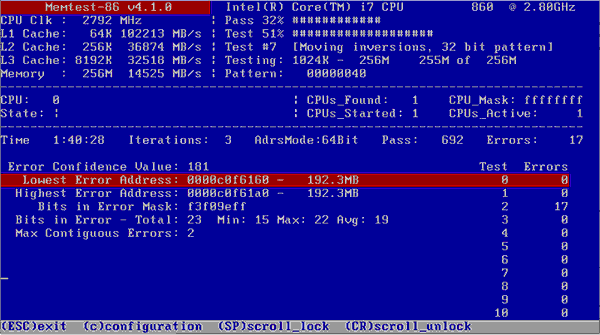
Dacă fiecare modul funcționează corect în mod independent (este detectat în sistem, volumul său este afișat corect, nu există erori în teste), iar când mai multe sunt instalate împreună, unul nu este detectat, atunci există o problemă cu compatibilitatea benzilor unul cu altul. Pentru a evita acest lucru, încercați să instalați module absolut identice ().
concluzii
Încă o dată despre cele mai importante lucruri. Pentru ca sistemul de operare să folosească RAM la maximum, este recomandat să instalați ediții Windows pe 64 de biți precum Professional. Când despre care vorbim pe sistemele de operare moderne (Windows 7, 8.1 și 10), nu există probleme la instalarea versiunii pe 64 de biți. Și dacă aveți de ales, nu ezitați să alegeți această opțiune.
Dar XP x86 și XP x64 sunt de fapt sisteme diferite Cu versiuni diferite miezuri. Și Windows XP ediția pe 64 de biți este considerată destul de instabilă. Prin urmare, este recomandat fie să instalați Windows 7/8.1/10 (dacă computerul este proiectat să funcționeze cu unul dintre ele), fie să lăsați XP 32 de biți.
Zilele trecute, prietenul meu m-a rugat să-l ajut să-și dea seama de problema lui: Windows 7 pe al lui laptop Samsung R525 a raportat că a văzut 3 GB de memorie instalată, dar doar 764 de megaocteți erau disponibili. Laptopul, desigur, a funcționat mai lent decât ne-am dori. Puteți verifica câtă memorie vede Windows făcând clic dreapta pe „Computerul meu” și selectând „Proprietăți”. Imaginea va fi cam așa (captura de ecran arată ce s-a realizat ca urmare a rezolvării problemei):
O căutare a expresiilor „3 GB instalat, 1 GB disponibil” și „Windows arată mai multă memorie instalată decât disponibilă” a arătat că problema este cunoscută pe scară largă, dar poate fi cauzată de mai multe motive.
Ce a fost verificat mai întâi:
Sunt instalate 2 DIMM PC-133, unul este de 1 GB, al doilea este de 2 GB BIOS-ul vede pe toți acești 3 GB, sistemul le vede și el;
din rearanjare module DIMMîn unele locuri nu se schimbă nimic;
Windows 7 este pe 64 de biți, așa că ar trebui să vadă cu siguranță mai mult de 3 GB de memorie;
Windows 7 Acasă Basic acceptă până la 8 GB de memorie, deci nu ar trebui să existe probleme în funcție de versiunea sistemului;
programul „Resource Monitor” (faceți clic pe butonul „Start” și în linia „Search programs and files” doar scrieți - Resource Monitor”)* spune că mai mult de 2 GB sunt rezervați pentru unele dispozitive;
în programul msconfig.exe din fila Boot->Advanced caseta de selectare „Maximum memory” NU este bifată; Așa ar trebui să fie - pentru a utiliza cantitatea maximă de memorie, caseta de selectare trebuie să fie debifată.

Problema ar putea sta în setările driverului plăcii video. Adevărul este că plăci video moderne adesea sau deloc propria memorie, folosind cel de sistem în scopuri proprii, sau au un minim de memorie la bord, și pentru a afișa imagini din Rezoluție înaltă sau cu o cantitate mare culorile folosesc, de asemenea, memoria de sistem. BIOS laptop mi-a permis să „mușcă” din memorie de sistem nu mai mult de 512 MB, deci rezervarea unui 1,5 GB suplimentar ar putea fi atribuită șoferului.
În acest model, Samsung folosește integrat placa de baza placa video ATI Radeon 4250. A trebuit să descarce șofer nou această placă video, dar instalarea acesteia nu a ajutat: driverul acestei plăci video nu are setări care să indice câtă memorie de sistem poate „mânca driverul”. În principiu, unele plăci video sunt capabile să partajeze memorie cu sistemul, marcând-o ca rezervată, iar monitorul de resurse înțelege acest lucru, afișând astfel de memorie ca o bară gri. Un exemplu de afișare este afișat în figura de mai jos, dar pentru un alt sistem, doar pentru a vă face o idee despre cum arată.

Sistemul poate folosi memoria partajată între placa video și sistem până când placa video are nevoie de ea, iar de îndată ce placa video o solicită, sistemul va fi forțat să o elibereze. Cu toate acestea, cantitatea de astfel de memorie partajată, chiar dacă există, este de obicei limitată la nu mai mult de jumătate din memoria disponibilă, mai des - vizibil mai puțin.
Astfel, cazul nostru a ieșit din comun. Apoi au fost întreprinse cercetări suplimentare: în locul vechilor module de memorie, a modul nou 4 GB dimensiune. Cantitatea de memorie disponibilă a crescut la 2,75 GB. Aceasta arăta deja ca o „mușcare” automată a memoriei de către placa video (exact aproximativ 1,25 GB ar fi trebuit rezervat, o serie de surse de pe Internet au vorbit despre formula folosită „jumătate din memoria sistemului minus 512 GB, ceea ce pentru noi este pentru 4 GB de memorie de sistem ar fi 1,5 GB).
Suspiciunea a căzut asupra unuia dintre DIMM-uri. Și este adevărat: când am încercat să pornesc doar cu un singur modul vechi de 2 GB, laptopul a refuzat să pornească. S-a dovedit că cipul SPD de pe el, care spune sistemului configurația modulului, era activ, iar memoria în sine era defectă și, prin urmare, Windows a exclus-o de la funcționare.
După înlocuirea modulului defect de 2 GB cu un modul nou de 4 GB, sistemul a revenit la normal, iar imaginea proprietăților memoriei a devenit așa cum se arată în figura de la începutul acestui articol.
Notă pentru proprietar: ceea ce Windows arată ca „memorie instalată” nu reflectă întotdeauna cantitatea de memorie de lucru. Dacă există o diferență notabilă (mai mult de 40%) între instalat și memorie disponibilă verificați setările de pornire din folosind msconfigși, de asemenea, monitorizează starea de sănătate a modulelor de memorie. În plus, este mai bine să nu cumpărați astfel de plăci video sau laptop-uri cu plăci video integrate care consumă vorac memoria sistemului.
Dacă decideți să vă actualizați computerul adăugând niște memorie RAM, se poate întâmpla ca, după instalarea acestuia, sistemul să afișeze cantitatea de memorie pe care ați instalat-o, dar nu toată va fi disponibilă și asta în ciuda faptului că un 64 Sistemul de operare -bit este sistemul instalat.
Doar recent, cu situație similarăși a trebuit să fac față. În general, unui computer care avea instalați 2 GB de RAM era necesar să se adauge un alt stick cu aceeași cantitate de memorie.
Drept urmare, după instalare, sistemul a văzut toți cei 4 GB de RAM, dar a indicat între paranteze că doar 3 GB erau disponibili. Dar cel mai surprinzător lucru a fost că Windows 7 x64 a fost instalat pe computer, prin urmare nu ar trebui impuse restricții asupra RAM, așa cum este de obicei cazul pe x32.
După ce am început să-mi dau seama, în cele din urmă am găsit o soluție care m-a ajutat să-mi readuc memoria la locul ei și o voi împărtăși cu plăcere cu voi. Mai jos în articol vă voi arăta ce puteți face dacă vedeți doar 3 GB de RAM pe Windows x64 în loc de 4, 8 sau 16 GB de RAM.
Pe un sistem pe 64 de biți, în loc de 4, sunt disponibile doar 3 GB de memorie, ce ar trebui să fac?
Desigur, primul lucru pe care l-am crezut a fost că totul era în sistem, poate că a fost instalat un fel de ansamblu strâmb, dar după Reinstalare Windows nimic nu s-a schimbat față de imaginea licențiată și doar 3 GB de memorie erau disponibile ca înainte.
Pe baza acestui lucru, putem presupune că problema este în hardware sau în setările BIOS.
Odată ajuns în BIOS, am început să caut în setări orice parametri care aveau cumva legătură cu RAM.
După ce am petrecut aproximativ 15 minute activând și dezactivând diferiți parametri, precum și verificând rezultatele, în sfârșit am găsit ceva care m-a ajutat.
Acesta este un parametru numit " Funcția de remapare a memoriei", tocmai după ce i-am schimbat valoarea din " Dezactivați" pe " Permite„, în proprietățile sistemului memoria a început să fie afișată normal, adică toți cei patru gigaocteți de RAM erau acum disponibili.
Cum să găsești acest parametru? Mai jos voi arăta un exemplu clar de unde am reușit să găsesc această funcție. Desigur, înțeleg că astăzi există destul de multe plăci de bază diferite care au aspect e diferit. Dar deocamdată voi rămâne la exemplul meu și apoi, dacă este posibil, voi adăuga ceva nou. Îți pot recomanda să-l cauți în setările chipset-ului, cel mai adesea acolo se află.
Deci, repornim sau pornim computerul și intrăm în BIOS, permiteți-mi să vă reamintesc asta chei standard pentru a intra în BIOS " DelȘi F2„, dacă nimic nu ți se potrivește.
Accesați fila „ Avansat" și folosind săgețile de navigare mergeți în jos la secțiunea " Chipset" sau poate " Configurații chipset».

Următorul pas este să mergeți la „ Configurația podului de nord" Apropo, mulți oameni s-ar putea să nu aibă acest punct, dacă da, este în regulă, sări peste acest pas și mergi mai departe.

După ce ați ajuns la locația dorită, selectați opțiunea „ Funcția de remapare a memoriei", apăsând "Enter", setați valoarea " Permite».

Ulterior, confirmăm valoarea selectată și repornim computerul, salvând toate modificările efectuate, apăsând tasta F10.
Dacă mai devreme pe un sistem pe 64 de biți vedeai doar 3 GB de RAM în loc de 4, acum totul ar trebui să se schimbe și după pornirea computerului, proprietățile sistemului vor arăta că toate cele 4 (sau mai multe) gig-uri sunt în uz.
De macar, m-a ajutat, așa că sfaturile au fost testate în practică și de aceea recomand să-l folosesc în primul rând.
Ce altceva poți face dacă doar trei gigaocteți de memorie sunt disponibili în loc de patru?
Totul este clar cu funcția „Remaptarea memoriei”, dar ce ar trebui să facă cei care nu o au? Da, este posibil să nu găsiți acest articol acasă, în special pentru posesorii de laptopuri.
Adevărul este că această funcție poate fi încorporat în BIOS, chiar dacă nu există un astfel de parametru acolo. În astfel de cazuri, desigur, este recomandat să utilizați cea mai recentă versiune. Și numai după această „Remaptarea memoriei” va începe să-și îndeplinească funcțiile.
Puteți căuta și parametrul „ gaura memoriei„valoarea sa ar trebui să fie setată la” Dezactivat».
Modul HPET Un alt parametru care se recomandă să fie verificat și setat la „ pe 64 de biți».
Deschidere prin fereastra " A executa».

Mutați la fila "" și faceți clic pe "".

Și aici debifăm parametrul „”.

Aplicați noile setări și reporniți computerul.
De asemenea, o anumită cantitate de RAM poate fi utilizată de videoclipul încorporat. De exemplu, dacă cablul monitorului se conectează lângă porturi USB, aceasta înseamnă că utilizați videoclipul încorporat, prin urmare, pentru ca acesta să funcționeze pe deplin, o anumită parte este preluată din cantitatea totală de RAM și transferată GPU, și de aceea în loc de 4 GB, puteți vedea că există puțin mai puțină memorie disponibilă, de exemplu 3,5 GB. Aici va trebui să vă măsurați sau să cumpărați o placă video discretă.
Există, de asemenea, informații care chiar și cu separate placa video instalata, procesorul continuă să ia memorie RAM pentru nevoile de video integrat. În acest caz, trebuie să modificați valoarea grafică a procesorului la minim sau să o dezactivați complet setând valoarea pentru grafica integrată în BIOS la Dezactivați (PCI sau Auto). După repornire, toată memoria RAM lipsă ar trebui să revină la locul său și să fie afișată în întregime.
Și, desigur, există posibilitatea ca în loc de cantitatea de memorie instalată să vedeți mult mai puțin datorită faptului că placa de bază pur și simplu nu acceptă, de exemplu, mai mult de 3 sau 4 GB, dar acest lucru se întâmplă de obicei pe plăcile de bază destul de vechi. .
După cum înțelegeți, pot exista o mulțime de motive pentru afișarea a 4 GB de memorie în loc de 3 GB și soluțiile fiecăruia pot fi diferite. În această instrucțiune, ți-am arătat ce m-a ajutat cu adevărat și ce altceva poți încerca să ieși din această situație. În orice caz, ca întotdeauna, aștept cu nerăbdare comentariile dvs. și împreună vom căuta răspunsul la întrebarea dvs.
Unii utilizatori continuă să se întrebe de ce au, de exemplu, 8 GB de RAM, dar sistemul vede doar 4 GB, sau poate chiar mai puțin. Răspunsul la întrebare este foarte simplu - acest lucru se întâmplă doar cu sistemele pe 32 de biți. Indiferent dacă aveți Windows XP, Windows 7 sau actualul „zece”, dar cu o arhitectură pe 32 de biți, nu va vedea mai mult de 4 GB.
Când vizualizați proprietățile sistemului, puteți vedea și mai puțină RAM disponibilă, de ce se întâmplă acest lucru? Răspunsul este simplu, o parte din așa-numitul spațiu de adrese merge către service-ul conectat dispozitiv periferic. Placa video s-a dovedit a fi cea mai utilă. Deși unele dispozitive nici măcar nu folosesc RAM. Cantitatea de spațiu de adrese depinde de chipset și de alți parametri, de exemplu, BIOS, configurația computerului.
Sistemul nu vede o parte din RAM
Singura modalitate de a scăpa de această problemă este să reinstalați sistemul de operare la o versiune pe 64 de biți. Atunci vei avea la dispoziție mai mult de 4 GB.
Există, de asemenea, un truc în sistem. Apăsați Win+R și introduceți comanda msconfig. Apoi, se deschide fereastra „Configurare sistem”. Accesați fila „Descărcare” și faceți clic pe butonul „Opțiuni avansate” de acolo.
Debifați caseta „Memorie maximă”.

Opțiunea de soluție numărul 2
Se întâmplă ca dispozitivele pentru configurarea computerului să ocupe o parte din memorie, dar nu foarte mult. Prin urmare, nu este nevoie să vă faceți griji cu privire la acest lucru.
O altă opțiune este să vă asigurați care dintre ele este acceptată placa de sistem. Dar acest lucru se aplică mai mult tehnologiilor mai vechi.

Încă trebuie inclus în Funcția BIOS Funcția de remapare a memoriei(are si nume: Remaparea găurilor de memorie, H/W Mem RemapȘi H/W memorie gaură Remapping). După aceea, instalăm un sistem pe 64 de biți. Uneori, aceste opțiuni sunt deja activate automat placi moderne, așa că poți doar să te asiguri.
Dacă aveți de fapt mai puțin de 4 GB de RAM pe un sistem pe 64 de biți, atunci parametrul Funcție de remapare a memoriei ar trebui să fie dezactivat în orice caz. Nu numai că capacitatea disponibilă va deveni și mai mică datorită acestui fapt, dar unele dispozitive se vor îngheța, ceea ce afectează în special simularea și jocul.
Se întâmplă că BIOS-ul nu vede cantitatea necesară de RAM, atunci merită să o actualizezi. Aceasta este o afacere riscantă și trebuie abordată cu atenție și precauție. Instrucțiunile de actualizare pot fi întotdeauna găsite pe site-ul oficial al plăcii de bază.
Mai multe materiale:
Dacă în BIOS modulele instalate sunt detectate, dar nu în Windows, atunci ar trebui să verificați manualul plăcii de bază. De obicei, spune despre conectarea anumitor module RAM, de exemplu, care mod este mai bun - cu un singur canal sau cu două canale. Pe site-ul oficial poți afla despre modelele care ți se pot potrivi și opțiunea de conectare.
Dacă sistemul nu vede RAM, atunci acest lucru se poate datora unei incorecte valoarea stabilită sursă de alimentare, precum și din cauza modulelor defecte. În plus, dacă una dintre benzi eșuează, atunci este posibil ca sistemul să nu pornească deloc, atunci trebuie să scapi de el.
Să rezumam
Deci, ne-am dat seama de ce computerul nu vede RAM, precum și o anumită cantitate din aceasta. Voi descrie punct cu punct ce trebuie făcut dacă se întâmplă acest lucru:
- Reinstalați sistemul de operare la versiunea pe 64 de biți;
- În Configurarea sistemului, debifați elementul „Memorie maximă”;
- Verificați cantitatea maximă de RAM de pe placa de bază;
- Verificați funcționalitatea modulelor RAM;
- Rearanjați benzile RAM;
- — instrucțiuni de pe site-urile oficiale ale plăcilor de bază;
De asemenea, puteți curăța computerul de praf și murdărie. Ștergeți contactele de pe modulele RAM și curățați sloturile. Sper ca acest articol sa te ajute!
Familiar pentru mulți utilizatori. Când apelați fereastra cu proprietățile sistemului, se afișează volumul complet, dar din anumite motive după aceasta se indică faptul că există puțin mai puțină memorie disponibilă. Este și mai rău atunci când utilizatorul știe exact câtă memorie RAM a instalat, dar doar 50% sau mai puțin este disponibil. De ce se întâmplă acest lucru și cum să utilizați cantitatea maximă de RAM vor fi discutate în continuare. Dar mai întâi, să ne uităm pe scurt la principalele motive pentru acest fenomen.
De ce nu este disponibilă toată memoria RAM?
Şi ce dacă OS Windows afișează uneori indicatori ale căror valori sunt în mod evident mai mici decât cantitatea totală de RAM instalată, acest lucru se poate datora unui număr de motive, printre care cele mai semnificative sunt următoarele:
- Este instalat un sistem pe 32 de biți care nu acceptă o memorie mai mare de 4 GB;
- maxim nu este suportat de placa de baza;
- în parametrii sistemului există o limită a cantității maxime de RAM utilizată;
- Setările de redistribuire a memoriei sunt setate incorect în BIOS;
- memoria este parțial rezervată adaptoarelor video încorporate;
- prea mult alergare procese active;
- benzi instalate sunt deteriorate, performanța lor este afectată sau sunt conectate incorect;
- utilizarea memoriei este blocată de viruși.
Merită să spunem imediat că problemele legate de expunerea virală nu vor fi luate în considerare în detaliu. Aici vă putem sfătui să verificați, pentru orice eventualitate, folosind antivirusuri portabile sau programe similare, având la dispoziție încărcătoare.
Cum să folosești toată memoria instalată în cele mai simple moduri?
Mult mai mult probleme importante când nu toată memoria RAM este disponibilă, există probleme cu conectarea stick-urilor de memorie sau a acestora munca incorecta. În primul rând, asigurați-vă că placa de bază este proiectată pentru volumul instalat și, de asemenea, verificați etanșeitatea introducerii benzilor în sloturile corespunzătoare. De asemenea, ar fi util să efectuați un test de memorie, pentru care îl puteți folosi pe al dvs instrument Windows(mdsched) sau programe de la terți ca Memtest86/86+.
Dacă problemele nu sunt identificate în această etapă, acordați atenție capacității de biți a instalației Modificări Windows. Dacă există o versiune pe 32 de biți, care nu poate funcționa cu RAM mai mare de 4 GB (cu excepția cazului în care utilizați mijloace speciale), indiferent de câtă memorie instalați dincolo de această limită, sistemul tot nu o recunoaște.
Soluția optimă instalarea va deveni pe 64 de biți versiuni Windows. Dar, în acest caz, este posibil ca programele instalate anterior să nu funcționeze și fișiere importante va trebui să-l copiați în altul partiție logică sau pe suporturi amovibile.
Uneori se întâmplă că nu toată memoria RAM este disponibilă din cauza opțiunilor de utilizare a memoriei setate incorect în (msconfig).

În configurator, pe fila de descărcare, faceți clic pe butonul parametri suplimentariși verificați dacă este bifată opțiunea de memorie maximă. Dacă există unul, eliminați-l, salvați opțiunile instalate și reporniți sistemul.
După cum este deja clar, o parte din memorie poate fi „mâncată” o sumă imensă activ procese de fundalși servicii care nu sunt vizibile pentru utilizator. În primul rând, opriți totul componente inutile la pornire (în Windows 7 și mai jos, fila corespunzătoare din setările de configurare este utilizată pentru aceasta, în versiunile superioare - „Manager de activități”).

Pentru orice eventualitate, uitați-vă la componentele active ale sistemului în secțiunea Programe și caracteristici și dezactivați-le pe cele neutilizate (modul Hyper-V, Internet Explorer, dacă utilizați un browser diferit, serviciu de imprimare, dacă nu aveți o imprimantă etc.). În mod similar, puteți seta tipul de pornire la dezactivat pentru alte servicii (services.msc), dar în acest caz trebuie să știți exact ce poate fi dezactivat și ce nu.
Există puțină memorie RAM disponibilă: ce setări pot fi modificate în BIOS?
Dacă problema rămâne după aplicarea soluțiilor descrise mai sus, mergeți la setările sistemelor BIOS/UEFI primare și verificați setările de memorie, care ar trebui să conțină un articol care să conțină cuvintele Remapping sau Remap (redistribuire).

Dacă aveți Windows pe 64 de biți și aveți mai mult de 4 GB de memorie, setați-l la Dezactivat. În caz contrar, trebuie activat.
Dacă nu toată memoria RAM este disponibilă din cauza rezervării spațiului suplimentar pentru placa video încorporată în placa de bază, setați acest element la o valoare care să corespundă capacității de memorie a adaptorului (o puteți găsi în fila monitor când apelați dialogul DirectX - dxdiag) . Acest lucru se face prin schimbare detecție automată(Auto) pe unul dintre Optiuni Disponibile(32, 64 sau 128 MB).
Corectarea sistemelor pe 32 de biți
În cele din urmă, puteți utiliza toată memoria de peste 4 GB pe sisteme pe 32 de biți folosind utilitarul ReadyFor4GB. Mai întâi, fișierul EXE executabil cu același nume este lansat din folderul aplicației, apoi sunt apăsate butoanele Verificare și Aplicare. După aceasta, se efectuează acțiuni similare pentru obiectul ntkrnlpa.exe. Fișierul AddBootMenu.cmd este apoi lansat și se dă confirmarea că comanda a fost executată. După repornire, dacă apare un meniu cu bootloader-ul, este selectat Windows.
Notă: toate acțiunile sunt efectuate numai prin rularea fișierelor ca administrator pe riscul și riscul dumneavoastră, deoarece performanța sistemului după utilizarea acestei metode nu este pe deplin garantată.



